时间:2020-05-07 17:18:09 来源:www.win7qijian.com 作者:系统玩家
小编在电脑维修店碰到一位用户抱着他的电脑去维修,他的操作系统遇到了win7系统网页脱机工作怎么取消的问题,如果是新手遇到这个情况的话不太容易解决,会走很多弯路。要是你想自己学习一下解决win7系统网页脱机工作怎么取消的方法,小编先给大家说一下简单的措施:1、打开ie以后,在空白的位置右键单击,勾选【菜单栏】调出菜单栏;2、接着在工具菜单下,打开internet选项就很轻松愉快的把这个问题搞定了。win7系统网页脱机工作怎么取消的问题到底该怎么弄,我们下面一起就起来看看它的处理对策。
1、打开ie以后,在空白的位置右键单击,勾选【菜单栏】调出菜单栏;
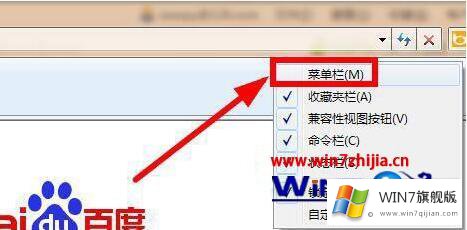
2、接着在工具菜单下,打开internet选项;
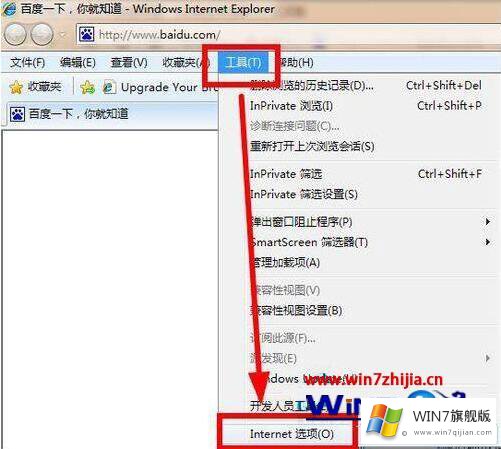
3、在internet选项中,切换到【连接】选项,然后点击【设置】;
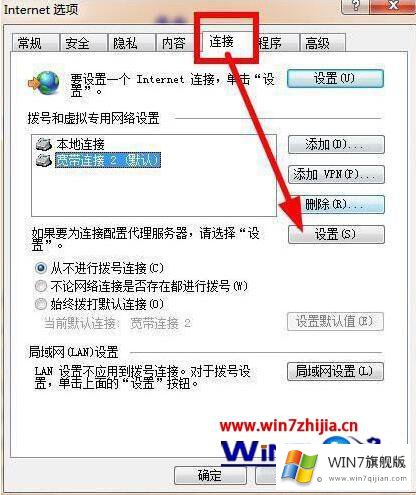
4、取消勾选【自动检测设置】,然后点击确定按钮;
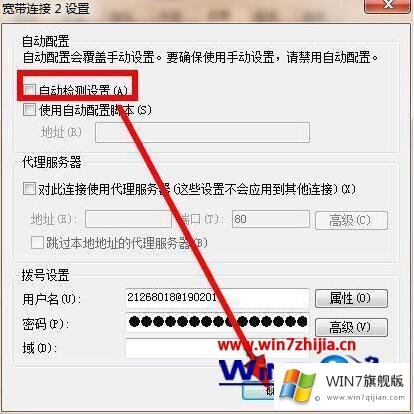
5、返回到internet选项,然后查看一下你是否设置的是【从不进行拨号连接】;
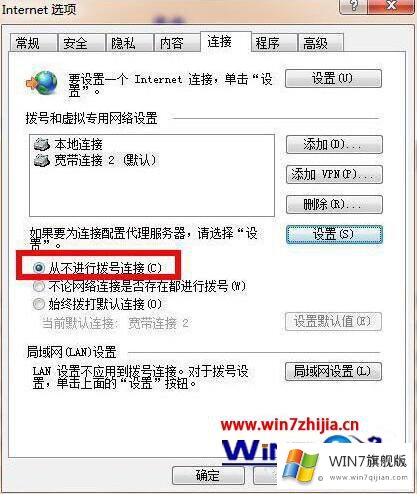
6、点击下面的【局域网设置按钮】;

7、勾选【自动检测设置】然后点击确定,一直点击确定,这样保存了设置。关闭IE,然后重启,问题就解决了。
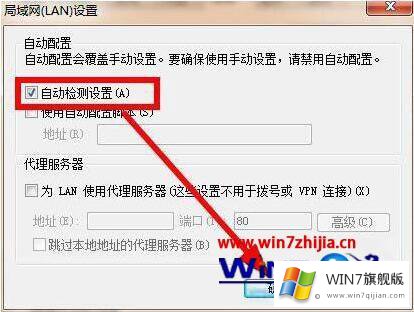
上述就是win7系统网页脱机工作怎么取消的详细操作步骤,有需要的用户们可以按照上面的方法来取消即可,更多精彩内容欢迎继续关注ghost win7系统下载站!
解决win7系统网页脱机工作怎么取消的问题就是这么简单,参照以上的内容就可以了,要是顺利的帮助你把这个win7系统网页脱机工作怎么取消的问题处理好了,希望你继续支持本站,如果有什么意见,可以给小编留言,谢谢大家。